Статьи из блога
Схема документа: проблема и решение
Сегодня утром я открыл документ, с которым работаю постоянно (Руководство пользователя) и обнаружил, что Схема документа содержит, помимо заголовков, также и массу совершенно лишнего текста, оформленного различными стилями: подрисуночные подписи, маркированные и нумерованные списки и тому подобный мусор. Такого в схеме быть не должно.
Однако стандартных средств восстановить корректное отображение Схемы не существует и мне не удалось нигде в Рунете найти об этом информацию. А ведь с этой проблемой я сталкивался уже не раз и приходилось вручную обновлять каждый стиль, каждый параграф. Думаю, что и другие пользователи редактора Word встречались с такой проблемой. Вот так выглядела Схема документа с паразитными вхождениями текста:
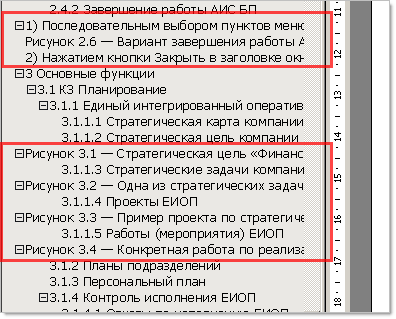
Я решил поискать информацию в зарубежном интернете и поиски мои увенчались успехом. Как оказалось, это известный баг редактора Word, тянущийся за ним еще с ранних версий и проявившийся теперь в версии Word 2003. Об этом указывалось в двух полезнейших статьях:
В этой заметке я опишу ручной способ восстановления Схемы документа, как это предложила в своей статье Shauna Kelly. Второй способ - использовать макрос. О нем будет упомянуто в следующей заметке-переводе статьи с сайта Microsoft Word MVP.
Итак, проблема заключается в том, что редактор самопроизвольно сбрасывает (или, наоборот, устанавливает) для всего текста документа (для всех параграфов) уровни структуры документа. Под уровнями структуры понимаются такие иерархические уровни, как: основной текст и заголовки (от 1 до 9).
Как правило, к параграфам редактор применяет уровни заголовков, поэтому текст этих параграфов и отображается в Схеме.
Решение: изменить для каждого параграфа уровень струкуры (формат параграфа). Для этого следует выделить в документе все вхождения текста, оформленного каким-либо стилем (например, стиль "Обычный") с помощью области задач Стили и форматирование и в меню Формат выбрать команду Абзац. Откроется одноименное диалоговое окно:

В поле Уровень выберите строку Основной текст и закройте окно нажатием кнопки ОК. Текст, оформленный стилем "Обычный", исчезнет из Схемы документа. Повторите эти действия для других стилей документа, пока в Схеме не будут отображаться только законные уровни, то есть Заголовки.
Разумеется, если документ достаточно большой и в нем масса стилей, то такой способ неэффективен. Значит, надо применить соответствующий макрос. Об этом будет рассказано в следующей заметке.
Метки: ошибки word | схема документа | уровни
Просмотров: 34224
Подписаться на комментарии по RSS
Версия для печати
Еще записи по вопросам использования Microsoft Word:
- 10 полезных заметок о колонтитулах
- 3 способа очистки списка недавно открытых документов
- Microsoft Office: популярные команды на одной вкладке
- Ribbon XML Editor — программа редактирования интерфейса Word 2007, 2010
- SQL для начинающих: изучите SQL онлайн за 9 часов
- Word 2007: добавляем свою вкладку и свои команды
- Word 2007: полотно, рисунки, линии
- Word 2007: смена формата сохранения файла
- Word 97 - решение проблемы с отображением символов на линейке
- Word 97. Слияние документов как один из способов упростить свою работу
- Абзац с цветным фоном
- Автозаполняемые колонтитулы
- Автоматизация текстового набора в Word
- Автоматическая запись макроса
- Автоматическая нумерация билетов
- Автоматическая расстановка переносов
- Автоматическое обновление полей при открытии документа
- Автоматическое сохранение всех открытых документов
- Автотекст и Word 2007
- Автотекст с последовательной нумерацией
- Автоформат документов
- Белый текст на синем фоне в Word 2007
- Белый текст на синем фоне: ностальгия по DOS
- Буквица
- Быстрая смена ориентации страниц документа

 Форум
Форум Читают
Читают Обсуждают
Обсуждают страницы
страницы сайты
сайты статистика
статистика
Комментариев: 15
хороший совет. но при закрытии документа (word 2007) все настройки теряются. можно использовать при создании pdf.
Изменения не сохраняются. Совет не работает.
совет работает. сохранение изменений тут не причем.
Спасибо большое за полезное решение. Все прекрасно сработало.
Соответственно, для включения какого-либо стиля в Схему документа нужно указать в поле Уровень значение Уровень 1, Уровень 2, Уровень 3 и т.д.
Для Word 2007 я бы описал это решение так:
1) выделите в документе все вхождения текста, оформленного каким-либо стилем (например, стиль "Подпись_под_рисунком") (щелчок правой кнопкой мыши (ПКМ) на строке данного стиля в окне Стили – Выделить все вхождения);
2) Для данного стиля открыть окно Изменение стиля (ПКМ на строке данного стиля в окне Стили – Изменить);
3) В окне Изменение стиля выбрать Формат - Абзац.
4) Откроется диалоговое окно Абзац. В поле Уровень нужно выбрать строку Основной текст и закрыть окно нажатием кнопки ОК.
Потрясающе! СПАСИБО ОГРОМНОЕ! Я ПОТРАТИЛА 2 ДНЯ НА РЕШЕНИЕ ЭТОЙ ПРОБЛЕМЫ! ПОКА НЕ НАШЛА ВАШУ ПОМОЩЬ!!!
Спасибо вам огромное!!!
Бог знает сколько облазила всего пока не нашла эту статья. Спасибо большое! Выручили просто ну очень сильно. А то бардак в карте документа замучил совсем.
Итак, проблема заключается в том, что редактор самопроизвольно сбрасывает (или, наоборот, устанавливает) для всего текста документа (для всех параграфов) уровни структуры документа. Под уровнями структуры понимаются
Проблема так и остается, при следующем открытии, редактор самопроизвольно форматирует любой жирный текст как оглавление и приходится вручную это исправлять. Вот если бы это редактор запоминал, то это был бы дельный совет.
вы меня спасли)
Спасибо за совет!
Проблема так и остается, при следующем открытии, редактор самопроизвольно форматирует любой жирный текст как оглавление и приходится вручную это исправлять. Вот если бы это редактор запоминал, то это был бы дельный совет.
помогло сохранение документа под другим именем ) привёл "Схему док-та" в порядок указанным автором способом, потом сохранил под новым именем. При следующем открытии схема выглядела правильно.
"помогло сохранение документа под другим именем ) привёл "Схему док-та" в порядок указанным автором способом, потом сохранил под новым именем. При следующем открытии схема выглядела правильно."
Сделала аналогично. Первое открытие нового документа обрадовало: нужная схема осталась.
При втором открытии документа форматы съехали по аналогии со старым документом.
Сделал чуть-чуть иначе, чем Alex_Gur.
1) выделил весь документ.
2) В окне Абзац, в поле Уровень выбрал строку Основной текст и закрыл окно нажатием кнопки ОК.
Изменение уровня не затронуло заголовки. Это мне и было необходимо.
После сохранения нужно обязательно закрыть документ.
а повторение изменений можно делать клавишей F4, получается быстрее.
Простое решение проблемы, но не избавление от нее навсегда:
1. Откройте любой документ в Word
2. Закройте командой меню "Схему документа" (окно схемы документа пропадет)
3. Закройте Word полностью, не должно остаться открытых документов
4. Запустите Word и откройте нужный документ
5. Включите "Схему документа" (форматирование не изменится)
6. Редактируйте и сохраняйте файл
7. Нужно открыть новый документ? Повтори действия с пункта 2
Примечание - Проверено в MS Word 2003 и MS Word 2007, в MS Word 2010 такой проблемы нету